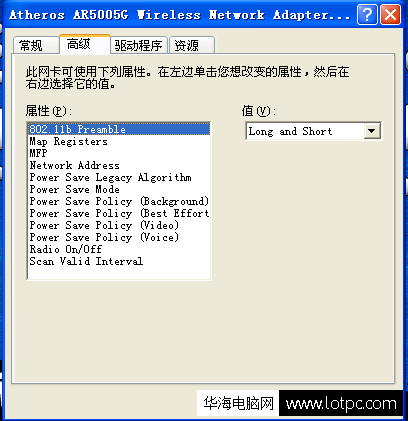win7开wifi,Win7如何开启WiFi及创建WiFi热点?
在现代社会中,无线网络已经成为了我们生活中不可或缺的一部分。而Win7作为当时最受欢迎的操作系统之一,自然也具备了开启WiFi和创建WiFi热点的功能。如何在Win7中开启WiFi和创建WiFi热点呢?

Win7如何开启WiFi?
在Win7中,开启WiFi其实非常简单。我们需要确保电脑上已经安装了无线网卡,并且无线网卡的驱动程序已经安装并启用。按下Win+X键,选择“网络连接”选项,进入网络连接界面。在这里,我们可以看到已经连接的网络,以及可用的网络。如果我们看到了自己的WiFi网络,就可以直接点击连接,输入密码,就可以连接上WiFi了。
如果我们无法在可用网络中看到自己的WiFi网络,那么我们就需要手动添加网络。在网络连接界面,点击“设置新连接或网络”,选择“连接到互联网”,然后按照提示进行操作即可。如果我们想要连接隐藏的WiFi网络,我们需要在这里选择“手动连接到一个无线网络”,并输入网络名称和密码。
Win7如何创建WiFi热点?
在Win7中,创建WiFi热点也非常简单。我们需要确保电脑上已经安装了无线网卡,并且无线网卡的驱动程序已经安装并启用。按下Win+R键,输入“cmd”进入命令行界面。
在命令行界面中,输入“netsh wlan set hostednetwork mode=allow ssid=热点名称 key=密码”,其中“热点名称”和“密码”分别为你想要设置的WiFi热点的名称和密码。输入“netsh wlan start hostednetwork”启动WiFi热点即可。
如果我们想要停止WiFi热点,只需要在命令行界面中输入“netsh wlan stop hostednetwork”即可。
Win7作为当时最受欢迎的操作系统之一,自然也具备了开启WiFi和创建WiFi热点的功能。我们只需要确保电脑上已经安装了无线网卡,并且无线网卡的驱动程序已经安装并启用,就可以轻松地连接WiFi和创建WiFi热点了。
我告诉你msdn版权声明:以上内容作者已申请原创保护,未经允许不得转载,侵权必究!授权事宜、对本内容有异议或投诉,敬请联系网站管理员,我们将尽快回复您,谢谢合作!